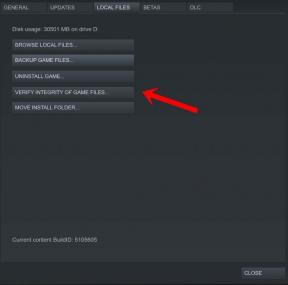Farming Simulator 22 konsooli käsud ja petukoodid / mootor
Varia / / April 23, 2022
Kui tegemist on reaalse põllumajanduse või põllumajanduse simulaatoriga videomänguga, Põllumajanduse simulaator 22 on ülim, mida me praegu kaaluda võime. Vahepeal on see simulaatori pealkiri jõudnud uuele tasemele, kuna sellel on juurdepääs mitme mängijaga koostöömängurežiimile. Siiski võivad mõned mängijad vajada rohkem juurdepääsu, et otseteid kasutades oma mängu täiustada. Noh, Farming Simulator 22 Konsooli käsud ja petukoodid / Mootor on kindlasti õige tee.
Lisaks rahale saavad mängijad hankida sadu muid esemeid, täiendatavaid valikuid, põllukultuure, puuvilju, ilmastikuobjekte, põllu olekut, sõidukite analüüsi, FPS-i valikuid, palju süsteemikäske, täiustatud funktsioone. konsooli käsud nagu HUd nähtavus, loomade animatsiooniteave ja nii edasi. Nüüd, kui soovite saada ka kõiki konsoolikäske ja petukoode, et saaksite kõik hõlpsalt tehtud ilma mängimisele liiga palju aega kulutamata, võite järgida seda täielikku juhendit.

Lehekülje sisu
-
Farming Simulator 22 konsooli käsud ja petukoodid / mootor
- 1. Põhilised petukäsud
- 2. Sõidukiga seotud petukäsud
- 3. Ilmaga seotud petukäsud
- 4. Lumekonsooli käsud
- 5. FPS-i konsooli käsud
- 6. Salvesta fail Petukäsud
- 7. Süsteemi petukäsud
- 8. Mängija ja tootmisega seotud konsooli käsud
- 9. FS22 täpsemad petukäsud
-
Põllumajandussimulaatoris 22 konsoolikäskude või pettuste kasutamise sammud
- Kuidas pettusi lubada
-
Käivitage konsoolis petukäsud
- Mõned kasulikud näpunäited algajatele
Farming Simulator 22 konsooli käsud ja petukoodid / mootor
Täieliku käskude loendi koos kirjeldustega saate kasutada, kasutades abi käsk. See tähendab, et avage konsool ja otsige abi seejärel kasutage suvandit PAGE UP / PAGE DOWN, et kontrollida kõike, mida vajate. Nüüd, ilma rohkem aega raiskamata, hüppame selle juurde.
1. Põhilised petukäsud
- gsFarmSet – määrake praeguse mängija või sõiduki farm.
- gsFarmlandBuy – ostab antud id-ga põllumaad.
- gsFarmlandBuyAll – ostab kõik põllumaad.
- gsFarmlandSell – Müüb antud id-ga põllumaad.
- gsFarmlandSellAll – müüb kõiki põllumaid.
- gsFieldSetFruit – määrab antud vilja põllule.
- gsFieldSetFruitAll – määrab antud vilja kõikidele põldudele.
- gsFieldSetGround – määrab antud vilja põllule.
- gsFieldSetGroundAll – määrab antud vilja kõikidele põldudele.
- gsTreeAdd – laadige puu.
- gsWeatherAdd – lisab ilmaobjekti tüübi järgi.
- gsWeatherSet – määrab ilmaobjekti tüübi järgi.
- gsStoneSystemSetState – määrake kivi olek väljale.
- gsBaleList – saadaolevate pallitüüpide loend.
- gsFieldToggleStatus – näitab välja olekut.
- gsWeedSystemAddDelta – lisage põllule umbrohu delta.
- gsWeedSystemSetState – määrake põllule umbrohuseisund.
- gsStoneSystemAddDelta – lisage väljale kivi delta.
2. Sõidukiga seotud petukäsud
- gsVehicleShowDistance – vahemaa sõiduki ja nuki vahel.
- gsVehicleTemperatureSet – määrab sõiduki mootori temperatuuri.
- gsVehicleAddDamage – lisab antud summa praegusele kahjusummale.
- gsVehicleAddDirt – lisab antud koguse praegusele mustusekogusele.
- gsVehicleAddWear – lisab praegusele kulumismäärale teatud summa.
- gsAIStart – alustab sõitmist sihtmärgini.
- gsVehicleFuelSet – määrab sõiduki kütusetaseme.
- gsVehicleLoadAll – laadige kõik sõidukid.
- gsVehicleOperatingTimeSet – määrab sõiduki tööaja.
- gsVehicleAnalyze – sõiduki analüüsimine.
- gsVehicleDebug – lülitab sõiduki silumisväärtuste renderdamise sisse.
- gsVehicleDebugReverb – lülitab reverbi silumise renderdamise sisse.
- gsVehicleReload – laadib uuesti hetkel sisestatud sõiduki või sõiduulatuses olevad sõidukid, kui on antud teine raadiuse parameeter.
3. Ilmaga seotud petukäsud
- setFogPlaneMieScaling – Scale udu plane mie hajumistegur [0,001..1000].
- setDLSSQuality – määrake DLSS-i kvaliteet.
- gsWeatherAdd – lisab ilmaobjekti tüübi järgi.
- gsWeatherSet – määrab ilmaobjekti tüübi järgi.
- gsWeatherDebug – lülitab ilmasilumise sisse.
- gsWeatherReload – laadib uuesti ilmaandmed.
- gsWeatherSetClouds – määrab pilveandmed.
- gsWeatherSetDebugWind – määrab tuuleandmed.
- gsWeatherSetFog – määrab udu kõrguse, mieScale ja kestuse.
- gsWeatherToggleRandomWindWaving – lülitab juhusliku tuule lehvitamise sisse.
- setFogPlaneHeight – määrake udutasandi tippkõrgus [0..1000].
- setCirrusCloudDensityScaling – määrab kiudpilve katvuse skaleerimisteguri.
- setCirrusCloudVelocity – määrab rünkpilve kiiruse.
- setCloudBaseShapeScaling – skaleerib baaspilve kuju tekstuuri proovivõtuasendi.
- setCloudErosionScaling – Skaalab pilve erodeeruva tekstuuri proovivõtuasendi.
- setCloudNoiseVelocity – seadistab helitugevuse müra kerimise kiiruse.
- setCloudPrecipitation – määrab pilvesademete koefitsiendi [0 1].
- setCloudScatteringCoeff – määrab pilve hajumise koefitsiendi.
- setDoFBlendWeight- X-fade vahemaad d0, d1, d2
- setDoFBlurArea – DOF-hägususala, üleval vasak (x, y) all parem (x, y), x, y in [0 1]
- setDoFFarCoC – määrake DoF kaug-CoC raadius.
- setDoFNearCoC – määrake DoF CoC raadiuse lähedal.
- setDoFParams – DOF parameetrid, nearCocR, endNearBlurDist, farCocR, startFarBlurDist, endFarBlurDist.
- setHistogramLogLuminanceRange – histogrammi heledusvahemik [min max]
- setMSAA – MSAA määramine
- setMieScaling – skaleeri mie hajumistegur [0,001..1000]
- setMinMaxLuminanceAdaption – heleduse kohanemisvahemik [min max]
- setMoonSizeScale – kaalub Kuu ketta suurust.
- setSSAORadius – maailmaruumi raadiuse suurus.
- setSSAOSamples – proovide arv SSAO arvutuses [1..12]
- setSunBrightnessScale – Skaalab päikese heledust.
- setPostFxAA – määrake järelprotsessi antialiasing.
- setSSAOIntensity – SSAO intensiivsus.
- setTextureStreamingPaused – tekstuuri voogesituse pausi määramine.
- setVolumetricCloudVelocity – määrab helitugevuse pilve tuule suuna ja kiiruse.
- setSunSizeScale – Päikese ketta suuruse kaalumine.
- setTextureStreamingBehavior – tekstuuri voogesituse käitumise määramine.
4. Lumekonsooli käsud
- gsSnowAdd – lisage lund.
- gsSnowAddSalt – sool mängija ümber.
- gsSnowReset – lume lähtestamine.
- gsSnowSet – lume määramine.
5. FPS-i konsooli käsud
- enableCloudFx – lülitage cloudfx sisse.
- enableDoF – lülita DoF sisse.
- enableFramerateLimit – lülita kaadreid teise piiraja kohta.
- enableOccluderDebugRendering – lülitab occluderi silumise renderdamise sisse.
- enablePostFx – lülita postfx sisse.
- välju – sulgeb rakenduse.
- framerateLimitFPS – atribuut kaadrite arv sekundis.
- showFps – kuva kaadreid sekundis.
Loe ka:Farming Simulator 22 Save Game kadus, kuidas seda parandada?
6. Salvesta fail Petukäsud
- gsAutoSave – lubab/keelab automaatse salvestamise.
- gsAutoSaveInterval – määrab automaatse salvestamise intervalli.
7. Süsteemi petukäsud
- gsAIEnableDebug – lubab AI silumise.
- gsEnvironmentFixedVisualsSet – määrab visuaalseteks aastaaegadeks kindla perioodi.
- gsEnvironmentMaskSystemToggleDebugView – lülitab keskkonnamaski süsteemi silumisvaate sisse.
- gsAIObstaclesShow – takistused kaamera ümber.
- gsAISplinesShow – AI-süsteemi splaini nähtavuse sisse- ja väljalülitamine.
- gsAIStationsShow – AI-süsteemi jaamade AI sõlmede nähtavuse sisse- ja väljalülitamine.
- gsCameraFovSet – määrab kaamera vaatevälja nurga.
- gsAISetLastTarget – seab AI sihtmärgi viimasele positsioonile.
- gsAISetTarget – määrab AI sihtmärgi.
- gsCollisionFlagShowAll – kuvab kõik saadaolevad kokkupõrkemärgid.
- gsAmbientSoundSystemReload – laadib uuesti ümbritseva helisüsteemi.
- gsAmbientSoundSystemToggleDebugView – lülitab ümbritseva helisüsteemi silumisvaate sisse.
- gsDebugManagerClearElements – eemaldab DebugManagerist kõik püsivad elemendid ja funktsioonid.
- gsDensityMapToggleDebug – lülitab silumisrežiimi sisse.
- gsEnvironmentAreaSystemToggleDebugView – lülitab keskkonnakontrolli silumisvaate sisse.
- gsEnvironmentReload – laadib keskkonna uuesti.
- gsInputDebug
- gsInputDrawRaw
- gsEnvironmentSeasonalShaderDebug – praegune hooajaline varjutaja parameeter.
- gsEnvironmentSeasonalShaderSet – määrab hooajalise varjundi sunnitud väärtuse.
- gsInputContextPrint
- gsNetworkShowObjects – lülitab võrgu kuvamise objektid sisse.
- gsNetworkShowTraffic – lülitage võrguliikluse visualiseerimine sisse.
- gsInputContextShow
- gsNetworkDebug – lülitab võrgu silumise sisse.
- gsPedestrianSystemReload – laadige uuesti jalakäijate süsteem xml.
- gsReverbSystemToggleDebugView – lülitab reverb silumisvaate sisse.
- gsScriptCommandsList – loetleb skriptipõhised konsoolikäsud. Kasutage kõigi käskude saamiseks abi.
- gsPedestrianSystemToggle – lülitab jalakäijate süsteemi sisse/välja.
- gsPlacementCollisionsShow – kokkupõrked paigutamiseks ja terraformeerimiseks.
- gsRenderColorAndDepthScreenShot
- gsSetHighQuality – suurendage lehestiku, maastiku ja objektide joonistus- ja LOD-kaugusi.
- gsShopUIToggle – poe konfiguratsiooniekraani kasutajaliidese nähtavuse sisse- ja väljalülitamine.
- gsRenderingDebugMode
- gsSetFixedExposureSettings – määrab fikseeritud särituse seaded.
- gsSoundManagerDebug – lülitage SoundManageri globaalse silumisrežiimi sisse.
- gsStoreItemsReload – laadib poeüksuse andmed uuesti.
- gsTakeEnvProbes – võtab env. sondid kaamera praegusest asukohast.
- gsTensionBeltDebug – lülitab sõiduki silumispinge rihma esituse sisse/välja.
- gsTestForceFeedback
- gsI3DPrintActiveLoadings – aktiivsete laadimiste printimine.
- gsI3DShowCache – kuvab aktiivse i3d vahemälu.
- gsTipCollisionsShow – kokkupõrked maapinnal kallutamisel.
- gsI3DCacheClean – eemaldab kõik vahemällu salvestatud i3d-failid, et tagada uusimate versioonide kettalt laadimine.
- gsI3DLoadingDelaySet – määrab i3d-failide laadimise viivituse.
8. Mängija ja tootmisega seotud konsooli käsud
- gsPlayerDebug – lubab/keelab mängija silumise teabe.
- gsPlayerFsmDebug – lülitage mängija olekumasina silumisrežiim sisse.
- gsProductionPointsPrintAutoDeliverMapping – prindib, milliseid täitetüüpe millised tootmispunktid nõuavad.
- gsPlayerFsmStateJumpDebug – lülitage hüppe silumisrežiim sisse.
- gsProductionPointSetProductionState
- gsPowerConsumerSet – määrab powerConsumeri spetsialiseerumisala omadused.
- gsProductionPointSetFillLevel
- gsProductionPointToggleDebug – lülitab tootmispunkti silumise sisse.
- gsProductionPointSetOutputMode
- gsProductionPointSetOwner
- gsProductionPointsList – loetlege kaardil kõik tootmispunktid.
9. FS22 täpsemad petukäsud
- gsHudVisibility – HUd-i nähtavuse sisse- ja väljalülitamine.
- gsIndoorMaskToggle – siseruumide maskide visualiseerimise sisse- ja väljalülitamine.
- gsVineSystemSetGrowthState – määrab viinamarjaistanduse kasvuoleku.
- gsWildlifeDebug – lülitab kogu metsloomade silumise teabe näitamise/peitmise sisse/välja.
- gsWildlifeDebugAnimalAdd – lisab looma silumisloendisse.
- gsWildlifeDebugAnimalRemove – eemaldab looma silumisloendist.
- gsWildlifeDebugAnimation – loomade animatsiooniteabe näitamine/peitmine.
- gsWildlifeDebugId – lülitab välja/peidab kogu metslooma ID.
- gsWildlifeDebugSteering – loomade juhtimise teabe kuvamine/peitmine.
- gsWildlifeToggle – lülitage kaardil metsloomi sisse.
- gsWiperStateSet – määrab kõigi sõidukite klaasipuhasti oleku.
- gsWoodCuttingMarkerVisiblity – lubab/keelab mootorsae puulõikemarkeri.
- gsXMLGenerateSchemas – genereerib xml-skeeme.
- listEntities – üksikasjaliku olemiloendi printimine.
- listResources – printige üksikasjalik ressursside loend.
- parallelRenderingAndPhysics – paralleelrenderduse ja füüsika lubamine.
- q – sulgeb rakenduse.
- quit – sulgeb rakenduse.
Põllumajandussimulaatoris 22 konsoolikäskude või pettuste kasutamise sammud
Kui te pole kindel, kuidas konsoolikäske kasutada, võite järgida alltoodud samme.
- Avage oma arvutis Farming Simulator 22 installitud tee. [Võite ka avada Steam > Raamatukogu > Paremklõps peal Põllumajanduse simulaator 22 > Halda > Sirvige kohalikke faile]
- Nüüd kerige kindlasti alla ja otsige üles mäng.xml faili File Exploreri aknas.
- Kui leiate faili game.xml, avage see lihtsalt failiredaktoris, näiteks Notepadis jne.
- Seejärel saate failist otsida järgmisi ridu: [
vale rida või "vale" sõna, vajutades Ctrl+F ja otsides seda]
vale
- Järgmisena asendage sõna "false" kindlasti sõnaga 'tõsi'. Ärge kirjutage apostroofe. [Seega, rida/string peaks välja nägema selline:
tõsi ] - Vajutage lihtsalt nuppu Ctrl+S klahvid, et salvestada fail uute muudatustega. [Pidage meeles, et ÄRGE salvestage seda uue failina]
- Sul on hea minna.
Kuidas pettusi lubada
Samuti peate konsoolis lubama petukäsud, et saaksite mängu käsurea parameetriga käivitada -pettused.
- Peaksite leidma Steamis käivitusvalikud. Niisiis, avage Steam klient > klõpsake nuppu Raamatukogu > Paremklõps peal Põllumajanduse simulaator 22 > Klõpsake Omadused > Klõpsake Kindral > Siit leiate Käivitusvalikud.
- Nüüd kirjutage/trükkige kindlasti -pettused käsurea parameeter kasti sees, et anda teile piisavalt õigusi.
- Lõpuks käivitage Farming Simulator 22 mäng ja käivitage petukäsud.
Käivitage konsoolis petukäsud
Nüüd peate täitma oma eelistatud või kasulikud konsoolikäsud, järgides alltoodud samme.
- Niisiis, käivitage oma arvutis mäng Farming Simulator 22.
- Järgmisena vajutage nuppu ~ võti või ` klahvi oma klaviatuuril. [Leiate selle klaviatuuri ülemisest vasakpoolsest servast Tab-klahvi kohal]
- Seejärel käivitub konsooli liides. Kui seda ei avata, proovige mäng uuesti käivitada ja vajutage konsooli avamiseks mainitud klahvi.
- Nüüd peate vajutama ´ või ö või ‘ või ñ või ù või ~ või ` uuesti petmiskäskude sisestamiseks. Sisestage kindlasti üks petmiskäsk korraga.
Mõned kasulikud näpunäited algajatele
- Vajutage nuppu ` (tagasi linnuke) klahv esimest korda avab konsooli kirjutuskaitstud režiimis.
- Vajutades seda teist korda, kuvatakse kast, kuhu saab sisestada petmiskäsklusi.
- Kui vajutate seda kolmandat korda, peidetakse konsooli liides.
- Konsooli väljundi esimesest viimaseni kerimiseks vajutage klahve PAGE UP ja PAGE DOWN.
- Vajutage klahvi TAB, et saada automaatselt täidetav käsurida, nagu tavaliselt koodide sisestamisel või automaatse täitmise soovitustel.
- Nagu eespool mainitud, saate kõik käsud (täieliku loendi), kasutades abi käsk konsoolis.
See on kõik, poisid. Eeldame, et see juhend oli teile kasulik. Täiendavate päringute korral saate allpool kommenteerida.